- Pentru a instala Micro-Cap de pe computerul client, introduceți CD ROM Micro-Cap pachet CD sau DVD-drive-ul calculatorului. Asistentul de instalare pentru acest produs va porni automat. Dacă nu se întâmplă acest lucru, executați Setup.exe localizat în directorul rădăcină al discului de instalare Micro-Cap.
- După pornire, fișierele necesare pentru instalare vor fi despachetate pentru o perioadă și va fi deschisă următoarea fereastră:
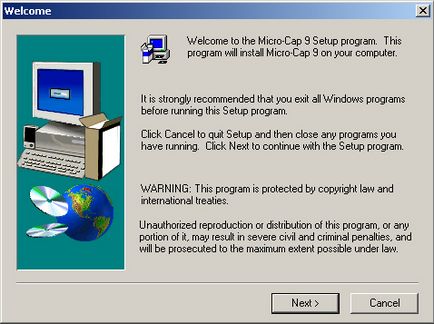
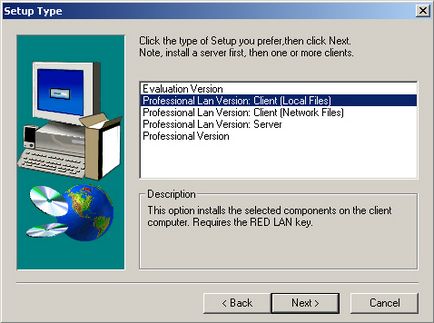
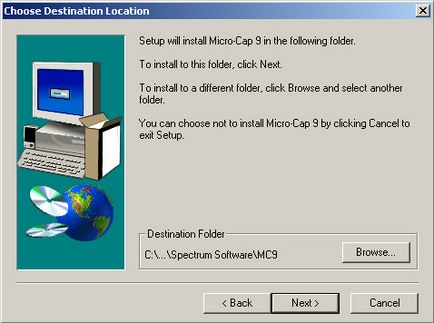
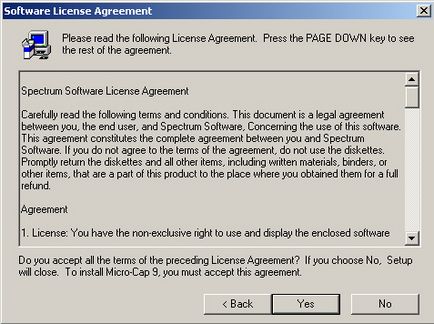
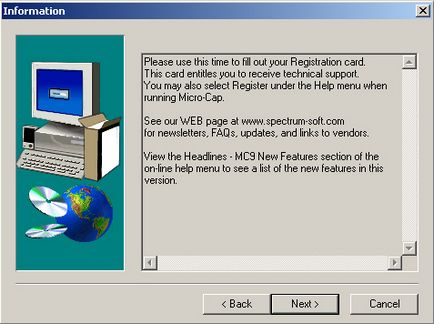
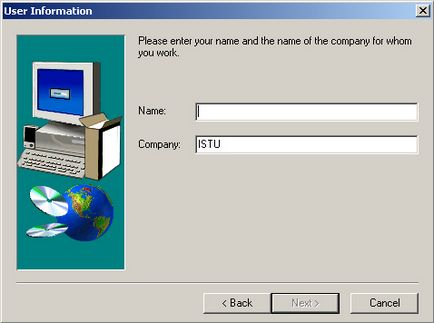
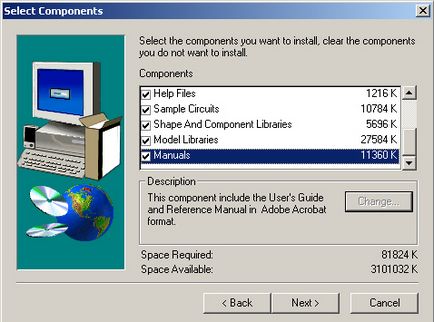
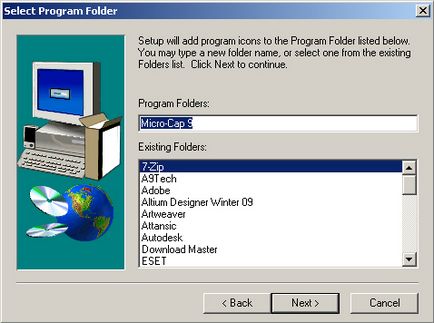
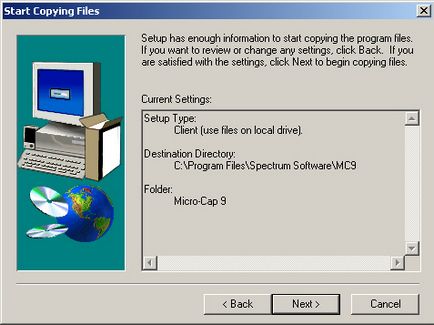
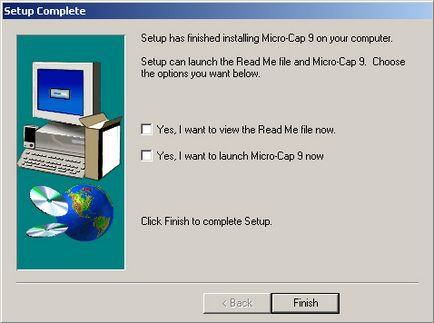
Articole similare
Trimiteți-le prietenilor: